ChatGPTを使っていると、「メモリがいっぱいです」と表示されて困った経験はありませんか?このエラーは、特に頻繁にChatGPTを利用するユーザーにとっては頭痛の種。メモリがいっぱいになることで、スムーズなやり取りができなくなり、場合によっては重要な情報が消えたり、応答が遅くなったりします。しかし、慌てる必要はありません!この記事では、エラーの原因から解決方法、さらには効率的なメモリ管理の方法まで、実践的なステップを分かりやすく解説します。これを読めば、すぐにメモリの問題を解消し、ChatGPTをもっと快適に使いこなせるようになります!
「メモリがいっぱいです」の原因とその背景

AIのイメージ
まず、ChatGPTで「メモリがいっぱいです」というエラーが表示される理由を理解しておきましょう。これは、ChatGPTがユーザーとの会話データを記憶し、それをもとにより適切な応答を提供する仕組みであるためです。会話が増えるにつれて、記録されるデータも増加し、その結果としてメモリの上限に達することがあります。
ChatGPTのメモリは、ユーザーとのやり取りを通じて学習し、時間が経つにつれてその応答精度が向上します。この学習機能は便利ですが、メモリの制限があるため、一定以上のデータを保持できません。これが「メモリがいっぱいです」と表示される原因です。
ブラウザ版とスマホ版での解決方法
ChatGPTで「メモリがいっぱいです」と表示される問題は、ブラウザ版とスマホ版の両方で解決できます。それぞれの方法を具体的に見ていきましょう。
ブラウザ版の解決方法
ブラウザ版でエラーを解消するための手順は簡単です。以下の手順で解決できます。
- ブラウザの右上にある「アカウントアイコン」をクリックします。
- 「設定」メニューを選択し、「パーソナライズ」オプションをクリックします。
- 「メモリ使用状況」の画面に移動し、保持しているメモリのリストを確認します。
- 削除したいメモリ項目の右側にあるゴミ箱アイコンをクリックして削除します。
削除を行う前に、どのメモリを削除するか慎重に判断しましょう。削除は取り消しができないため、重要な情報が消えないように注意が必要です。
スマホ版(iOSアプリ)の解決方法
スマホ版(iOSアプリ)でも同様に「メモリがいっぱいです」のエラーを解消できます。以下の手順を試してみましょう。
- アプリの右上にあるメニューアイコンをタップします。
- メニューの一番下にある「アカウント」エリアを選択します。
- 表示された設定画面で「パーソナライズ」を選び、さらに「メモリの管理」をタップします。
- 削除したいメモリ項目を左にスワイプし、ゴミ箱アイコンをタップして削除します。
こちらも、削除するメモリを選ぶ際には慎重に判断しましょう。特に定期的なメモリチェックが重要です。
効率的なメモリ管理でエラーを防ぐ
メモリを削除した後は、効率的に管理することが重要です。不要なデータを削除し、必要な情報だけを保持することで、メモリの問題を未然に防げます。では、どのメモリを削除し、どのメモリを保持するべきか、具体的なポイントを見ていきましょう。
削除すべきメモリの条件
以下のような情報は削除しても問題ありません。これらは、ChatGPTの応答精度にはほとんど影響しない情報です。
- 一時的な情報や過去の天気予報など、今後使わないデータ。
- 解決済みの問題や、すでに興味が薄れている話題。
- テスト目的の入力や誤った情報。
これらの情報は、時間が経つにつれて必要性がなくなるため、積極的に削除していきましょう。
保持すべきメモリの条件
一方で、以下のような情報は保持しておくと便利です。これらを残しておくことで、ChatGPTがよりスムーズに応答できるようになります。
- 頻繁に使う情報や、定期的に参照したい内容。
- 現在進行中のタスクや解決が必要な問題。
- あなたの好みやカスタマイズ設定(例箇条書きの形式を好むなど)。
これらを残すことで、ChatGPTはあなたに合わせた応答を提供しやすくなります。
ChatGPT メモリ削除 できないに関する疑問解決
読者の中には「メモリ削除できない!」という問題に直面している方もいるかもしれません。よくある質問とその回答をいくつかご紹介します。
質問1: メモリ削除がうまくいかない場合、どうすれば良いですか?
まずは、再度設定画面を確認し、手順に沿ってもう一度試してみましょう。それでも解決しない場合は、アプリやブラウザを再起動し、再度設定を試みてください。それでも解決しない場合は、サポートに連絡するのも一つの手です。
質問2: メモリを削除すると、今後の応答が遅くなることはありませんか?
適切にメモリを整理することで、逆に応答がスムーズになります。削除すべきメモリを選ぶことで、ChatGPTがより軽快に動作します。必要な情報だけを保持することが鍵です。
【警告】このままでは、AI時代に取り残されます。

あなたの市場価値は一瞬で陳腐化する危機に瀕しています。
今、あなたがChatGPTの表面的な使い方に満足している間に、ライバルたちはAIを「戦略的武器」に変え、圧倒的な差をつけています。数年後、あなたの仕事やキャリアは、AIを本質的に理解している人材によって「奪われる側」になっていませんか?
未来への漠然とした不安を、確かな自信と市場価値に変える時です。
当サイトでは、ChatGPTをはじめとする生成AIの「なぜそう動くのか」という原理と、「どう活用すれば勝てるのか」という全体戦略を徹底的に解説している記事を多く掲載しています。
単なる操作方法ではなく、AIを指揮するリーダーになるための思考と知識を、網羅的に提供します。
取り残される恐怖を、未来を掴む確固たる自信に変えるための戦略図。あなたのキャリアを成功に導く決定的な一歩を、当サイトの記事を読んで踏み出してください! 読んだ瞬間から、あなたはAIの波に乗る側になります。
他の記事は下記のリンクからご覧いただけます。
まとめ
「ChatGPT メモリ削除 できない」という問題に直面しても、この記事で紹介した手順を実践することで、簡単に解決できます。メモリ管理をしっかり行うことで、より効率的にChatGPTを利用することができ、快適なやり取りが可能になります。定期的にメモリのチェックと整理を行い、必要のない情報を削除することを習慣化することをおすすめします。これで、エラーの発生を防ぎ、より良いAI体験をお楽しみください!
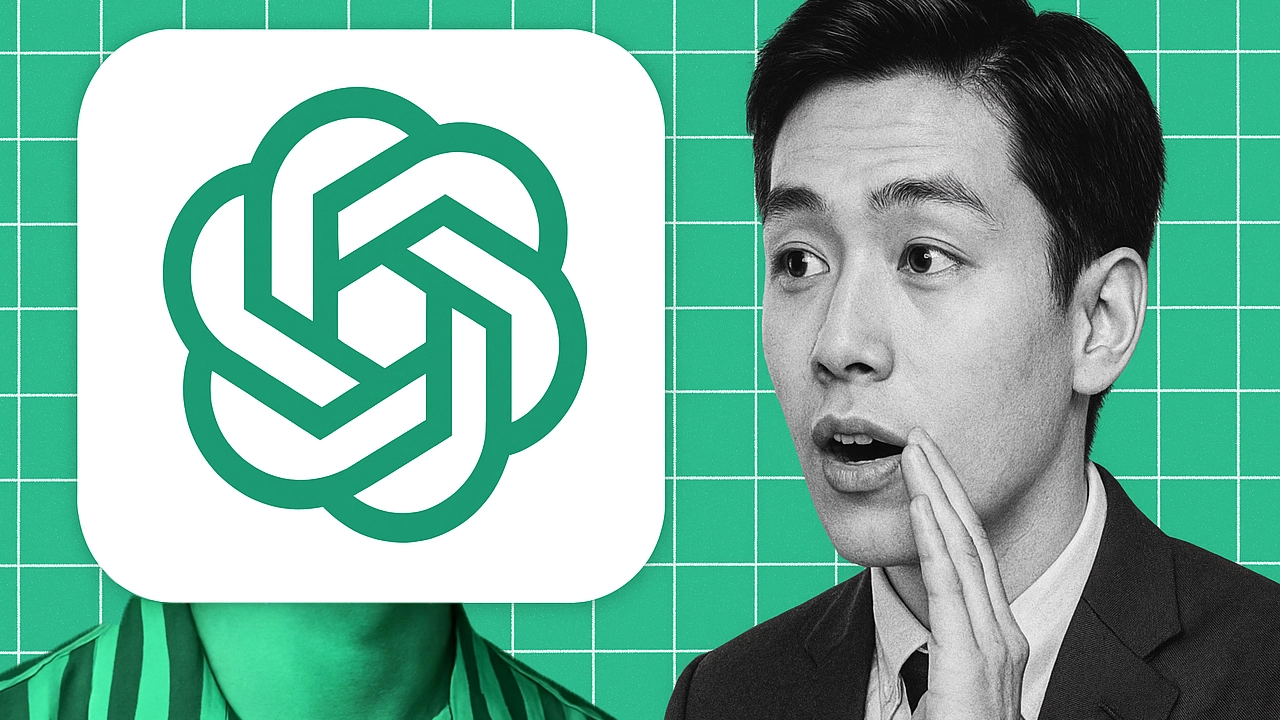


コメント